Genel Bakış
Genel Bakış penceresi, bilgisayarınızın mevcut korumasıyla ilgili bilgilerin yanı sıra ESET Smart Security Premium ürünündeki güvenlik özelliklerine hızlı bağlantıları gösterir.
Genel Bakış penceresinde, ESET Smart Security Premium güvenliğini iyileştirmek, ek özellikleri açmak veya maksimum koruma sağlamak için önerilen çözümlerle birlikte ayrıntılı bilgiler içeren bildirimler gösterilir. Daha fazla bildirim varsa tüm bildirimleri genişletmek için X daha fazla bildirim'i tıklayın.
Password Manager - Password Manager aracının kurulumu ile ilgili talimatları açar.
Ağ denetçisi – Ağınızın güvenliğini kontrol edin.
Secure Data - Güvenlik araçlarını açar. Etkinleştirmek için Secure Data aracının yanındaki ![]() açma/kapama düğmesini tıklayın. Halihazırda Secure Data aracını etkinleştirdiyseniz hızlı bağlantı Secure Data sayfasını açar.
açma/kapama düğmesini tıklayın. Halihazırda Secure Data aracını etkinleştirdiyseniz hızlı bağlantı Secure Data sayfasını açar.
Bankacılık ve Ödeme Sistemleri Koruması - Windows üzerinde varsayılan olarak ayarlanmış olan tarayıcıyı güvenli modda başlatır.
Anti-Theft - Anti-Theft kurulumunu başlatır. Halihazırda Anti-Theft aracının kurulumunu yaptıysanız hızlı bağlantı Anti-Theft sayfasını açar.
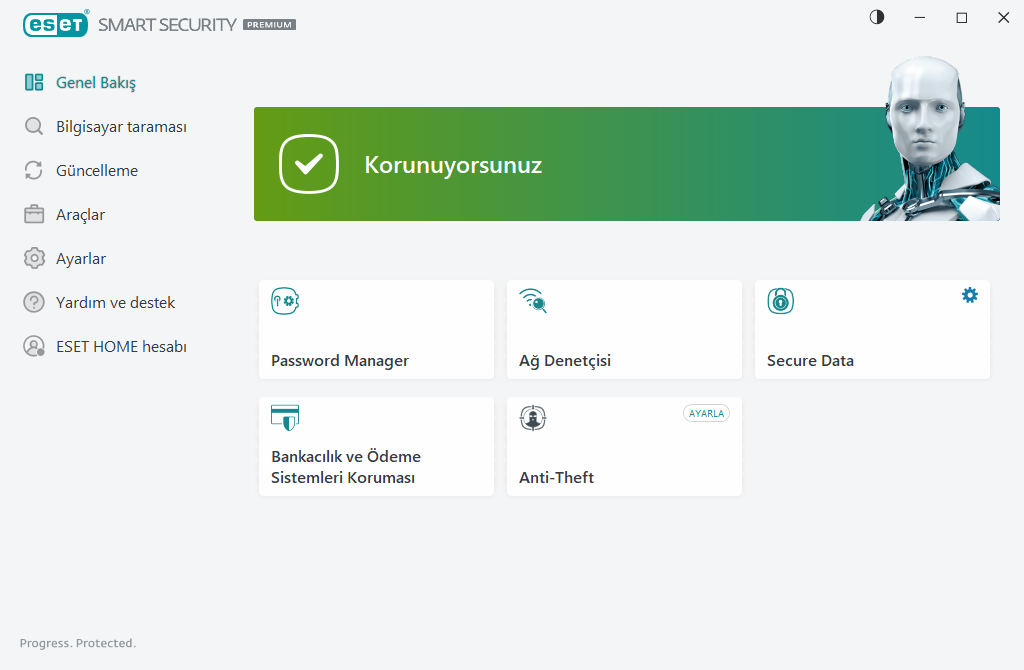
![]() Yeşil simge ve yeşil Korunuyorsunuz durumu maksimum korumanın sağlandığını gösterir.
Yeşil simge ve yeşil Korunuyorsunuz durumu maksimum korumanın sağlandığını gösterir.
Program düzgün çalışmadığında yapılacaklar
Etkin bir koruma modülü düzgün bir şekilde çalışıyorsa koruma durumu simgesi yeşil olur. Kırmızı bir ünlem işareti veya turuncu bildirim simgesi en yüksek koruma düzeyinin garantilenmediğini gösterir. Her bir modülün koruma durumuyla ilgili ek bilgilerin yanı sıra tam korumayı geri yüklemek için önerilen çözümler Genel bakış penceresinde bildirim olarak gösterilir. Ayrı ayrı modüllerin durumunu değiştirmek için Ayarlar'ı tıklatın ve istenilen modülü seçin.
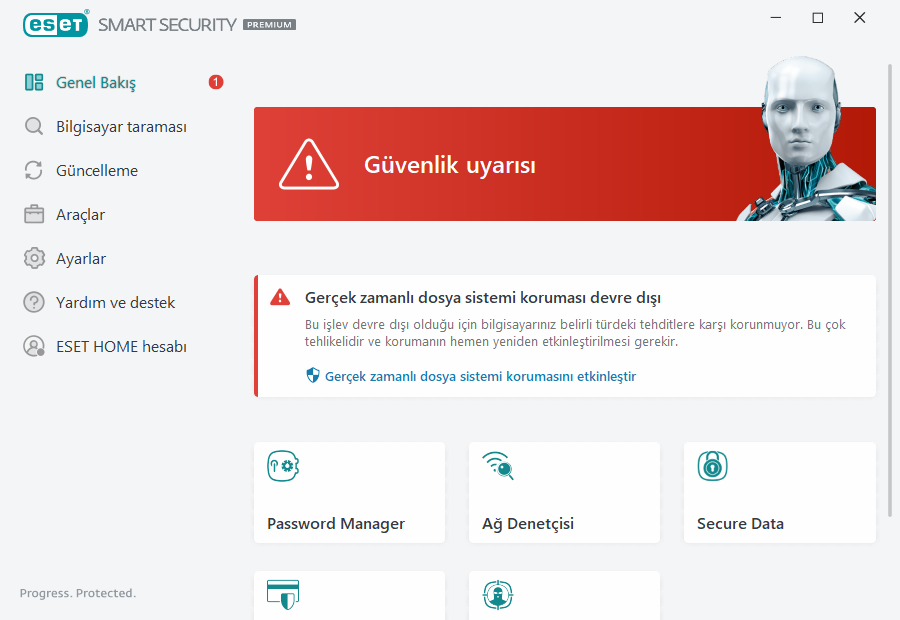
![]() Kırmızı simge ve kırmızı Güvenlik uyarısı durumu kritik sorunlar olduğunu gösterir.
Kırmızı simge ve kırmızı Güvenlik uyarısı durumu kritik sorunlar olduğunu gösterir.
Bu durumun görüntülenmesinin birkaç nedeni olabilir, örneğin:
•Ürün etkinleştirilmedi veya Lisans süresi doldu – Bu durum kırmızı koruma durumu simgesiyle belirtilir. Lisans süresi dolduktan sonra program güncellenemez. Lisansınızı yenilemek için uyarı penceresindeki talimatları uygulayın.
•Algılama altyapısı güncel değil – Bu hata, algılama altyapısını güncellemeye yönelik birkaç başarısız girişimden sonra görüntülenir. Güncelleme ayarlarını denetlemenizi öneririz. Bu hatanın en yaygın nedeni yanlış girilmiş kimlik doğrulama verileri veya yanlış yapılandırılmış bağlantı ayarlarıdır.
•Gerçek zamanlı dosya sistemi koruması devre dışı bırakıldı – Gerçek zamanlı koruma, kullanıcı tarafından devre dışı bırakıldı. Bilgisayarınız tehditlere karşı korunmuyor. Bu işlevi yeniden etkinleştirmek için Gerçek zamanlı dosya sistemi korumasını etkinleştir seçeneğini tıklayın.
•Antivirus ve antispyware koruması devre dışı – Antivirus ve antispyware korumasını etkinleştir seçeneğini tıklatarak antivirus ve antispyware korumasını yeniden etkinleştirebilirsiniz.
•ESET Kişisel güvenlik duvarı devre dışı – Bu sorun, masaüstünüzde bulunan Ağ öğesinin yanındaki bir güvenlik bildirimi ile de gösterilir. Güvenlik duvarını etkinleştir seçeneğine tıklatarak ağ korumasını yeniden etkinleştirebilirsiniz.
![]() Turuncu simge sınırlı koruma anlamına gelir. Örneğin, program güncellenirken bir sorun oluşmuştur veya lisansınızın süresi yakında dolacaktır.
Turuncu simge sınırlı koruma anlamına gelir. Örneğin, program güncellenirken bir sorun oluşmuştur veya lisansınızın süresi yakında dolacaktır.
Bu durumun görüntülenmesinin birkaç nedeni olabilir, örneğin:
•Anti-Theft iyileştirme uyarısı – Bu aygıt Anti-Theft için optimize edilmemiştir. Örneğin Sahte hesap (bir aygıtı kayıp olarak işaretlediğinizde otomatik olarak tetiklenen güvenlik özelliği) bilgisayarınızda oluşturulamaz. Anti-Theft Web arabirimindeki Optimizasyon özelliğini kullanarak bir Sahte hesap oluşturabilirsiniz.
•Oyun modu etkin – Oyun modunun etkinleştirilmesi olası bir güvenlik riskidir. Bu özellik etkinleştirildiğinde tüm bildirim/uyarı pencereleri devre dışı kalır ve zamanlanan tüm görevler durur.
•Lisansınız yakında sona erecek/Lisansınızın süresi bugün sona eriyor – Bu durum koruma durumu simgesinin, sistem saatinin yanında bir ünlem işareti görüntülemesiyle belirtilir. Lisansınızın süresi dolduktan sonra program güncellenemeyecek ve Koruma durumu simgesi kırmızı renk olacaktır.
Önerilen çözümleri kullanarak sorunu çözemiyorsanız yardım dosyalarına erişmek için Yardım ve destek öğesini tıklayın veya ESET Bilgi Bankası'nda arama yapın. Hâlâ yardıma ihtiyacınız varsa destek isteği gönderebilirsiniz. ESET Teknik Destek ekibi sorularınızı hızla yanıtlar ve çözüm yolu bulunmasına yardımcı olur.
